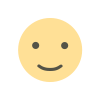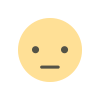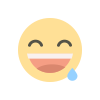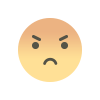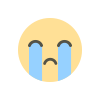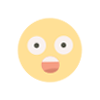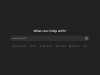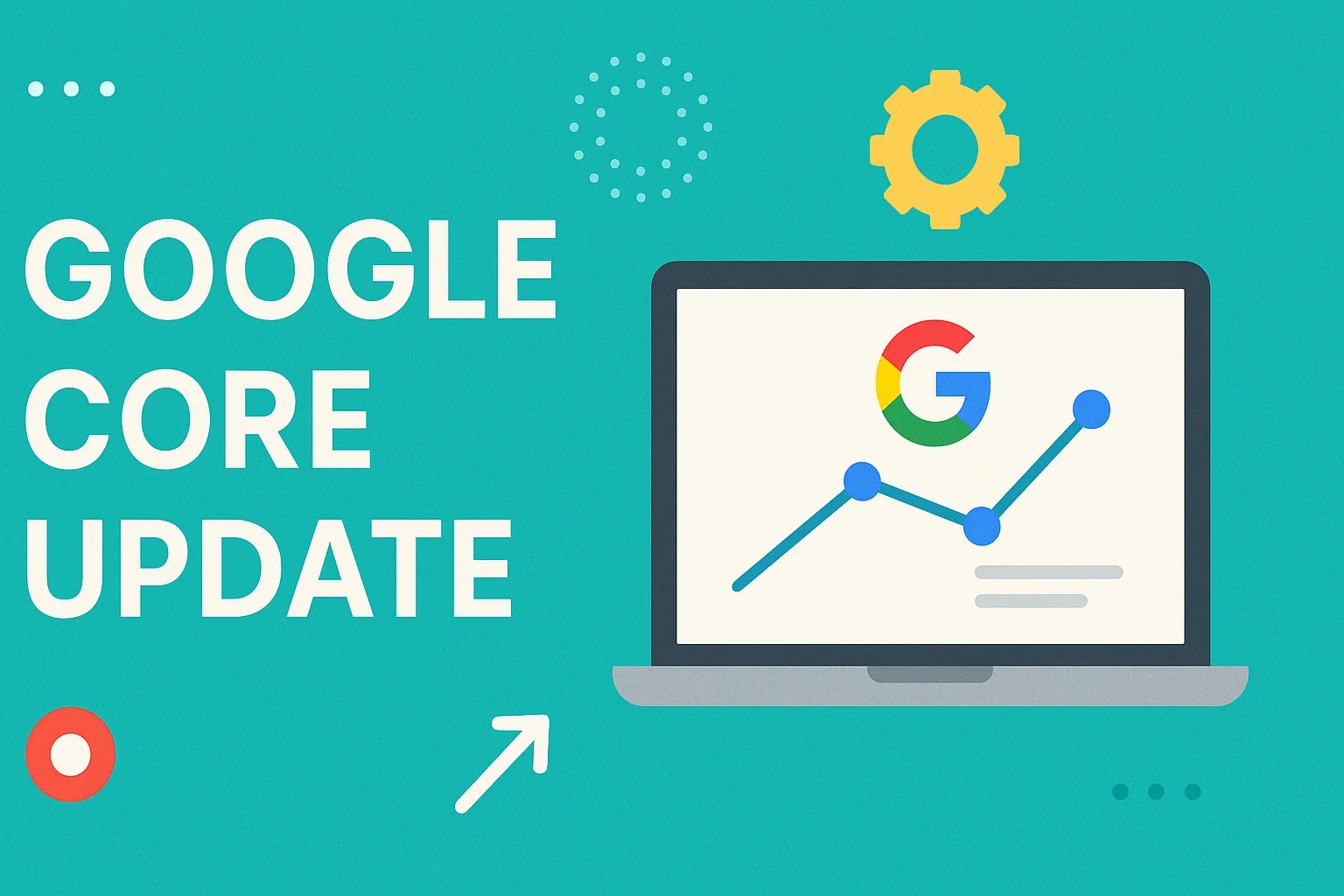Cara Praktis Kembalikan Data Terhapus di PC/Laptop Tanpa Ribet
Bingung data penting terhapus? Ikuti tutorial ini untuk mengembalikan file yang hilang di PC/laptop dengan cara mudah dan aman. Yuk, simak langkahnya
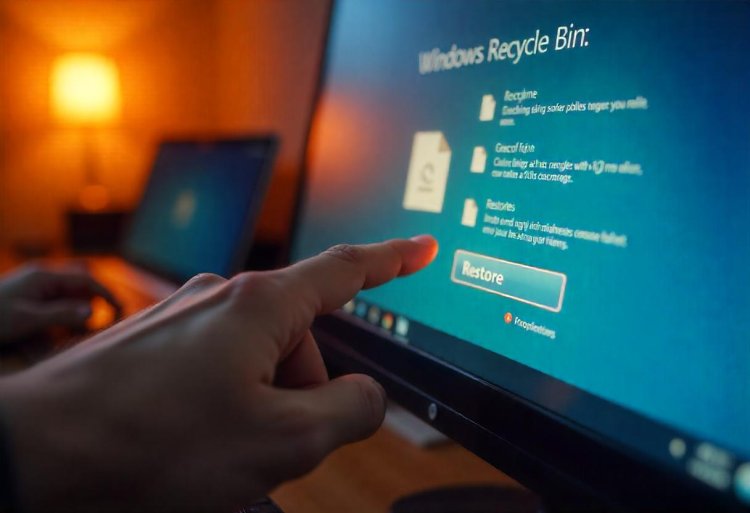
Pernah nggak sih, panik karena data penting tiba-tiba hilang atau nggak sengaja kehapus di PC atau laptop? Tenang, kamu nggak sendirian! Banyak orang yang mengalami hal serupa, tapi kabar baiknya, data yang terhapus nggak selalu hilang selamanya. Lewat artikel ini, Zeverix bakal bantu kamu langkah demi langkah untuk mengembalikan file yang hilang. Yuk, ikuti tutorial ini supaya data kamu bisa kembali dengan aman dan cepat.
Langkah-Langkah Mengembalikan Data yang Terhapus
-
Cek Recycle Bin Biasanya file yang dihapus langsung masuk ke Recycle Bin.
-
Langkah:
-
Buka Recycle Bin di desktop.
-
Cari file yang ingin dikembalikan.
-
Klik kanan file tersebut dan pilih "Restore."
-
-
Tips: Jangan terlalu lama menyimpan file di Recycle Bin, karena data bisa otomatis terhapus permanen.
-
-
Gunakan Fitur Backup Windows Kalau kamu sudah mengaktifkan fitur backup di Windows, data kamu bisa diselamatkan dengan mudah.
-
Langkah:
-
Buka "Control Panel" lalu pilih "Backup and Restore."
-
Pilih "Restore my files" dan ikuti instruksi yang ada.
-
-
Tips: Pastikan fitur backup selalu aktif untuk menghindari kehilangan data di masa depan.
-
-
Gunakan Software Recovery Jika file tidak ada di Recycle Bin atau backup, kamu bisa mencoba software recovery.
-
Rekomendasi Software:
-
Recuva
-
EaseUS Data Recovery Wizard
-
Disk Drill
-
-
Langkah Umum:
-
Download dan install software pilihanmu.
-
Jalankan scan pada drive tempat file terhapus.
-
Pilih file yang ditemukan dan klik "Recover."
-
-
Tips: Hindari menyimpan file recovery di drive yang sama untuk menghindari overwrite.
-
-
Gunakan Command Prompt (CMD) Kalau kamu lebih suka cara manual, CMD bisa jadi alternatif.
-
Langkah:
-
Buka Command Prompt dengan akses admin.
-
Ketik
chkdsk X: /f(ganti X dengan drive yang bermasalah). -
Lanjutkan dengan
attrib -h -r -s /s /d X:\*.* -
File yang terhapus akan muncul kembali.
-
-
Tips: Pastikan kamu mengetik perintah dengan benar agar tidak terjadi error.
-
-
Hubungi Ahli Data Recovery Kalau semua cara di atas belum berhasil, mungkin file kamu butuh penanganan lebih lanjut.
-
Langkah: Cari jasa recovery terpercaya di kotamu.
-
Tips: Pilih layanan yang sudah punya reputasi baik dan cek ulasannya.
-
Tips Mencegah Kehilangan Data di Masa Depan
-
Aktifkan Fitur Backup Otomatis: Gunakan layanan cloud seperti Google Drive, OneDrive, atau Dropbox.
-
Hati-Hati Saat Menghapus File: Pastikan file yang dihapus benar-benar tidak diperlukan.
-
Pasang Antivirus: Virus bisa jadi salah satu penyebab data hilang. Pastikan PC atau laptop kamu terlindungi.
-
Gunakan Software Pengelola File: Dengan manajemen file yang baik, kamu bisa meminimalkan risiko kehilangan data.
Kehilangan data memang bikin stres, tapi bukan berarti nggak ada solusi. Dengan mengikuti tutorial dari Zeverix ini, kamu bisa kembalikan file yang hilang tanpa ribet. Jadi, jangan panik, langsung coba langkah-langkah di atas ya! Yuk, share artikel ini ke teman-teman kamu yang butuh, biar mereka juga tahu cara praktis mengatasi file yang hilang.
Reaksi Kamu ?